SPRING IS IN THE AIR

Deze les is gemaakt met PSPX2
Maar is goed te maken met andere versies .
Algemene voorbereidingen :
Installeer eerst je filters voor je PSP opent !!
Lettertype : opslaan in je fontfolder (of lettertype map) in PSP
Maskers : opslaan in je maskerfolder in PSP, tenzij anders vermeld
Textuur : opslaan in je textuurfolder in PSP
Selecties : opslaan in je map Selecties in PSP
Open je tubes in PSP
*Herken je een tube van jezelf, contacteer me dan even, zodat ik je naam kan
Vermelden of – indien je wenst – de tube kan verwijderen.
Filters HERE
Materiaal HERE
Benodigdheden :
Tubes :
1/ gentil_lapin_tubed_by_thafs
2/ MR_Baby Bunny
3/ MR_Wood Anemones in Duck Egg
4/ ATT2 – La Manouche
5/ K@D_WA_SpringIsInTheAir
Mask :
1/ sg_multi-stripes
Filters :
geen
---------------------------------------
Werkwijze
We gaan beginnen – Veel plezier!
Denk eraan om je werk regelmatig op te slaan
Kleuren :
Voorgrond : #dce3af
Achtergrond : #a9b434
Verloop voorgrond – Radiaal - zie print screen
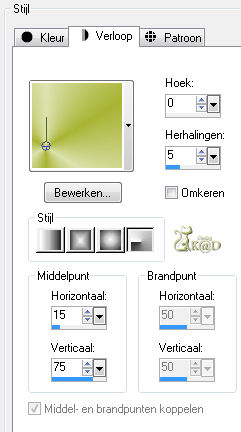
1
Open een nieuwe afbeelding – 800x600 pix – transparant
Vul met verloop
2
Lagen – dupliceren
Afbeelding – spiegelen
Afbeelding – omdraaien
Laagdekking op 55
Lagen – omlaag samenvoegen
3
Lagen – nieuwe rasterlaag
Selecties – alles selecteren
Open tube : gentil_lapin_tubed_by_thafs
Bewerken – kopiëren
Bewerken – plakken in selectie
Selectie opheffen
4
Effecten – afbeeldingseffecten – naadloze herhaling – standaard
Mengmodus : overlay – laagdekking op 55
Lagen – omlaag samenvoegen
Aanpassen – vervagen – radiaal vervagen – zie print screen
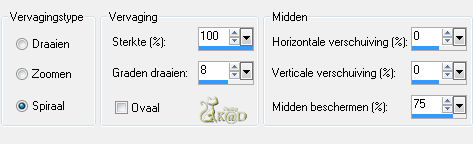
Aanpassen – scherpte - verscherpen
5
Lagen – nieuwe rasterlaag
Vul met voorgrond
6
Lagen – masker laden van schijf
Zoek masker : sg_multi-stripes
- Luminantie van bron – aanpassen aan doek – alle maskers verbergen –
transparantie omkeren
Effecten – randeffecten – accentueren
Lagen – groep samenvoegen
7
Lagen – nieuwe rasterlaag
Selectie – alles selecteren
Open tube : MR_Wood Anemones in Duck Egg
Bewerken – kopiëren
Bewerken – plakken in selectie
Selectie opheffen
8
Effecten – afbeeldingseffecten – naadloze herhaling – standaard
Laagdekking op 20
9
Open tube : gentil_lapin_tubed_by_thafs
Bewerken – kopiëren
Bewerken – plakken als nieuwe laag
Zet rechts onder – zie vb
Effecten – 3D-effecten – slagschaduw : V10 – H8 – 65 – 20
10
Open tube : MR_Baby Bunny
Bewerken – kopiëren
Bewerken – plakken als nieuwe laag
Afbeelding – formaat wijzigen : 70%, alle lagen NIET aangevinkt
Zet links onder – zie vb
Effecten – 3D-effecten – slagschaduw : V10 – H8 – 65 – 20
11
Open tube : K@D_WA_SpringIsInTheAir
Bewerken – kopiëren
Bewerken – plakken als nieuwe laag
Zet links boven – zie vb
12
Sluit je bovenste 3 lagen
Activeer raster 2
Bewerken – samengevoegd kopiëren
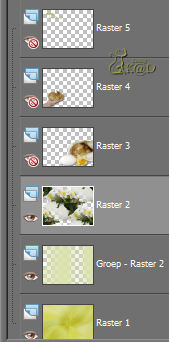
13
Open alle lagen
Afbeelding – randen toevoegen
2 pix wit
30 pix voorgrond
14
Selecteer brede rand met toverstaf – anti-alias – binnen
Bewerken – plakken in selectie
Effecten – textuureffecten – lamellen – zie print screen
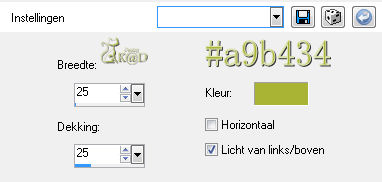
15
Selectie omkeren
Effecten – 3D-effecten – slagschaduw : V&H5 – 50 – 5
Herhalen met V&H -5
Selectie - opheffen
16
Lagen – nieuwe rasterlaag
Plaats je naam en/of watermerk
Lagen – alle lagen samenvoegen
17
Afbeelding – randen toevoegen
35 pix wit
Deze rand selecteren met toverstaf – anti-alias – binnen
18
Effecten – 3D-effecten – slagschaduw : V&H3 – 50 – 5
Herhalen met V&H -3
Selectie - opheffen
19
Open tube : ATT2
Bewerken – kopiëren
Bewerken – plakken als nieuwe laag
Afbeelding – formaat wijzigen : 60%, alle lagen NIET aangevinkt
Zet rechts boven – zie vb
20
Lagen – alle lagen samenvoegen
Afbeelding – formaat wijzigen – 650 pix
21
Aanpassen – scherpte – onscherp masker : 1 – 64 – 4
22
Opslaan als .jpg
Je afbeelding is klaar
Ik hoop dat jullie het een leuke les vonden
Groetjes
K@rin
08-03-2012

